Se non avete ancora impostato i log di WooCommerce, è il momento di farlo. Il monitoraggio degli errori può essere molto utile se qualcosa si rompe nel vostro negozio, mentre il monitoraggio generale delle attività può darvi una buona idea delle modifiche apportate alle impostazioni di WooCommerce da altri utenti.
Inoltre, se il vostro negozio si rompe o iniziano a verificarsi strane modifiche senza una fonte chiara, questi registri possono essere fondamentali per risolvere il problema.
Muori dalla curiosità di sapere cosa succede nel back-end di WooCommerce? Impostiamo i log in WooCommerce così da sapere sempre esattamente cosa succede nel back-end.
Cosa Sono i Log di WooCommerce?
I log e il debug sono parti molto importanti della gestione di un sito web. Quando usate strumenti come WordPress o WooCommerce, questi tengono traccia di una serie di attività che avvengono sul vostro sito in background.
Questi eventi vengono raccolti in un file di log per essere facilmente visualizzati. Di solito non è necessario tenere sotto controllo i log delle attività, ma quando il vostro sito inizia a fare le bizze o un’impostazione sembra cambiare da sola, può essere davvero utile averne accesso.
Ma questi log possono confondere, fuorviare o preoccupare inutilmente i principianti che non sanno come eseguire il debug, perciò molti di questi strumenti li disattivano per impostazione predefinita.
Per esempio, WordPress ha il debug incorporato; basta attivare la modalità debug per iniziare a registrare i log.
WooCommerce funziona in modo simile. Senza plugin, offre la possibilità di tenere traccia di alcuni tipi di errori e di registrarli nel caso in cui abbiate bisogno di risolvere una vetrina non funzionante o uno strano comportamento del sito. I log si trovano nei file del vostro sito o nella tua nella bacheca.
Log delle Attività di WooCommerce
Il log o registro delle attività è una funzione che, sebbene non sia integrata di default in WooCommerce, è comunque molto importante. Questi registri tengono traccia di tutte le modifiche alle impostazioni e di chi ne è responsabile.
Un registro delle attività di WooCommerce può tenere traccia degli aggiornamenti apportati agli ordini esistenti, alle descrizioni dei prodotti, alla quantità di scorte, ai prezzi, ai codici coupon, alle impostazioni del negozio e praticamente a qualsiasi altra funzione fornita da WooCommerce.
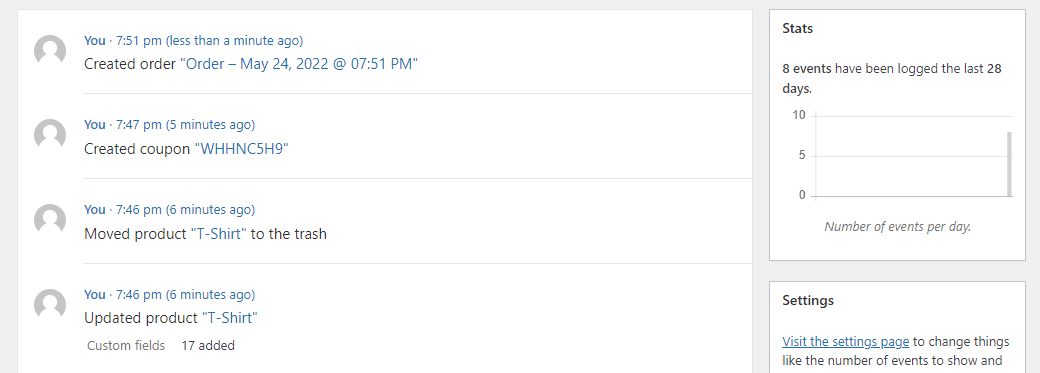
Vi dirà anche quale utente ha effettuato la modifica e quando. Potreste ricevere un avviso anche quando vengono apportate modifiche specifiche e sensibili.
Questo è fondamentale se il vostro sito web ha più gestori di negozi. Se qualcuno modifica un’impostazione non prevista, può creare molta confusione. Ma con un log delle attività, saprete immediatamente chi ha effettuato la modifica.
Ma anche se gestite un negozio da soli, si tratta comunque di una funzione importante. A volte capita di cambiare qualcosa senza volerlo e un registro delle attività vi permetterà di individuare il problema e di tornare indietro. Oppure, se il vostro sito viene violato, sarete in grado di identificare rapidamente qualsiasi comportamento sospetto.
WooCommerce non include il registro delle attività per impostazione predefinita, quindi dovrete installare un plugin per abilitare questa funzione.
Log degli Errori di WooCommerce
A differenza del log delle attività, WooCommerce include di default il log degli errori. Tiene traccia di due tipi di errori: errori fatali ed errori PHP generali.
Gli errori fatali sono un tipo di errore grave causato da un codice errato, che porta al mancato completamento di un’azione. WooCommerce potrebbe chiamare una funzione che non esiste, rimanere intrappolato in un ciclo di codice infinito o cercare di fare qualcosa che il vostro server non consente.
A volte un errore fatale può non avere effetti evidenti, ma altre volte può rompere parti del vostro negozio o addirittura causare l’interruzione del caricamento dell’intero sito.
Gli errori PHP generali possono essere molto meno preoccupanti. WordPress stesso è costruito su PHP, così come i plugin come WooCommerce. Gli errori si presentano continuamente sui siti web, spesso a causa di una sintassi di codifica errata o di piccoli conflitti. A volte possono causare problemi evidenti, altre volte non li noterete affatto.
È comunque una buona idea tenere d’occhio gli errori sul vostro sito, soprattutto quelli fatali. Potrebbero indicare un problema che deve essere risolto immediatamente.
Perché Dovreste Tenere Sotto Controllo i Registri di WooCommerce
Ignorare i log può essere un grosso errore. Anche se richiede un po’ di tempo per la configurazione, vale la pena dedicare del tempo per assicurarsi che il vostro negozio WooCommerce monitori le attività e gli errori.
Anche se per la maggior parte del tempo non ha alcun impatto, nel momento in cui qualcosa sul vostro sito si rompe o iniziano a verificarsi cambiamenti inspiegabili, diventerà un salvavita. I log vi permettono di sapere cosa è successo, quando e dove, in modo da poter identificare facilmente il problema e ripristinare le modifiche.
Inoltre, se tenete d’occhio i log, controllandoli frequentemente o impostando notifiche automatiche, possono permettervi di individuare un problema prima che vada fuori controllo.
Gli errori possono verificarsi in qualsiasi momento e rendere il vostro negozio inutilizzabile. Oppure qualcuno potrebbe – per sbaglio o per cattiveria – modificare un’impostazione che altera qualcosa di importante, come i prezzi dei prodotti o la funzionalità della pagina di checkout. Potreste accorgervi del problema solo dopo aver perso settimane o mesi di ricavi.
Ma se monitorate i vostri log, ve ne accorgerete prima che possa accadere qualcosa di dannoso. Saprete sempre subito quando errori gravi disabilitano il vostro sito web, le impostazioni vengono modificate e i prodotti o gli ordini vengono aggiornati.
E se il vostro negozio dovesse essere violato e deturpato, sarà immediatamente evidente con una serie di registrazioni di prezzi modificati drasticamente, descrizioni aggiornate e interi prodotti cancellati.
Infine, la registrazione può aiutarvi a mantenere la conformità al GDPR in alcuni scenari. La maggior parte dei plugin di log delle attività dovrebbe includere un modo per fornire agli utenti i dati raccolti su di loro, come richiesto dal GDPR. Anche WooCommerce offre funzioni GDPR integrate.
Come Monitorare i Log delle Attività di WooCommerce
Il logging delle attività non è inclusa nel plugin, per cui è necessaria un’estensione di WooCommerce. Ognuna di queste tre opzioni ha i suoi pro e i suoi contro: ecco una breve panoramica sul funzionamento di ciascuna di esse.
Potete installare qualsiasi plugin andando su Plugin > Aggiungi nuovo e cercando il suo titolo, oppure scaricando questi plugin attraverso il loro link e caricando il file con il pulsante Carica plugin.
1. Activity Log
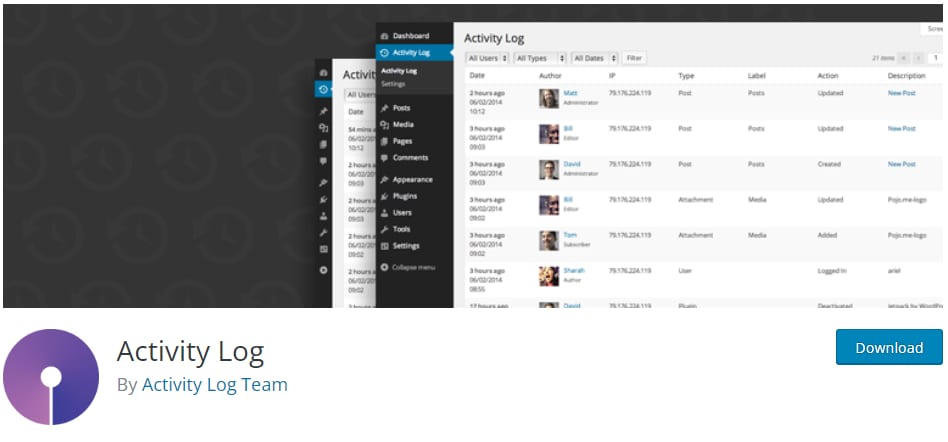
Il plugin Activity Log, il cui nome dice tutto,, è stato progettato per monitorare le attività principali di WordPress e di diversi plugin, tra cui WooCommerce. È ben ottimizzato e usa una propria tabella di database, quindi non noterete alcun rallentamento.
Una volta installato, troverete un nuovo menu Activity Log nella parte superiore della vostra bacheca. Vi verrà presentato un menu semplice e diretto che elenca tutte le attività più recenti, gli utenti (e gli IP dietro di loro) responsabili e qualsiasi altro contesto.
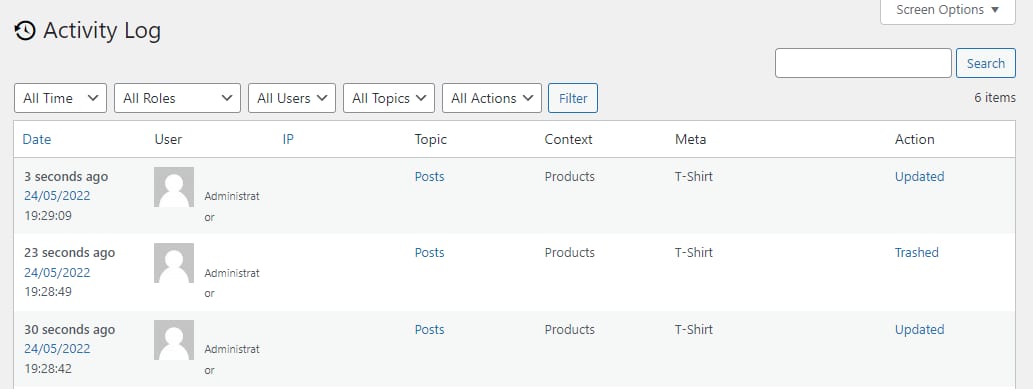
L’unico inconveniente è che nella maggior parte dei casi non mostra esattamente cosa è stato modificato, ma solo che si è verificato un cambiamento.
Potete anche configurare le impostazioni per conservare i log per un periodo più o meno lungo o per eliminarli dal database se occupano troppo spazio.
Nel complesso, si tratta di una buona scelta per un plugin di log se avete bisogno di una panoramica generale di ciò che accade nel vostro negozio. Non ci sono funzioni a pagamento: quello che vedete è quello che ottenete.
2. WP Activity Log + WP Activity Log for WooCommerce
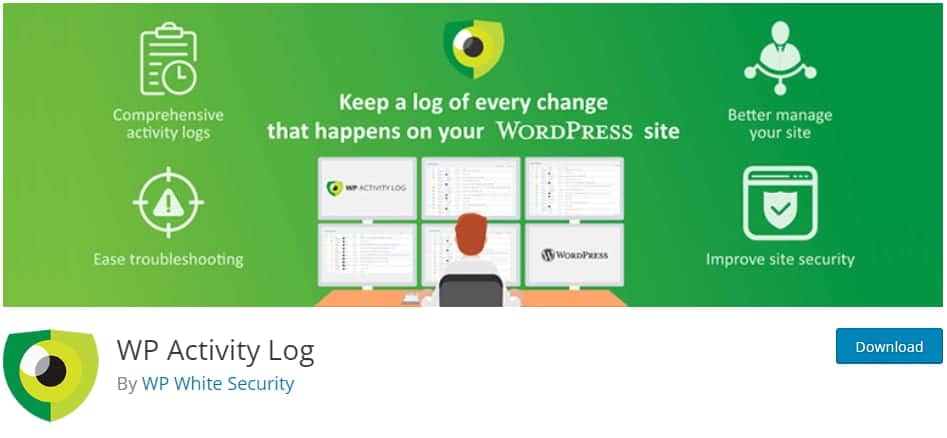
WP Activity Log è utile per monitorare nel dettaglio i cambiamenti che avvengono sul vostro sito web, e c’è anche un’estensione per WooCommerce che fornisce ancora più informazioni. Mentre alcune funzioni (notifiche via email, ricerca dei log, report compilati e altro) sono riservate agli utenti premium, gli utenti gratuiti hanno accesso a una serie di opzioni.
Dopo l’installazione, date un’occhiata al nuovo menu WP Activity Log sulla vostra bacheca. Usate il Log Viewer per vedere tutti gli eventi registrati, modificate le impostazioni per un controllo granulare e usate il menu Enable/Disable Events per registrare esattamente gli eventi che desiderate. Nel menu delle categorie di questa pagina, scegliete WooCommerce per restringere l’elenco ai soli eventi del negozio.
I registri sono molto dettagliati e vi dicono esattamente cosa è cambiato insieme alle solite informazioni come l’utente e l’IP.
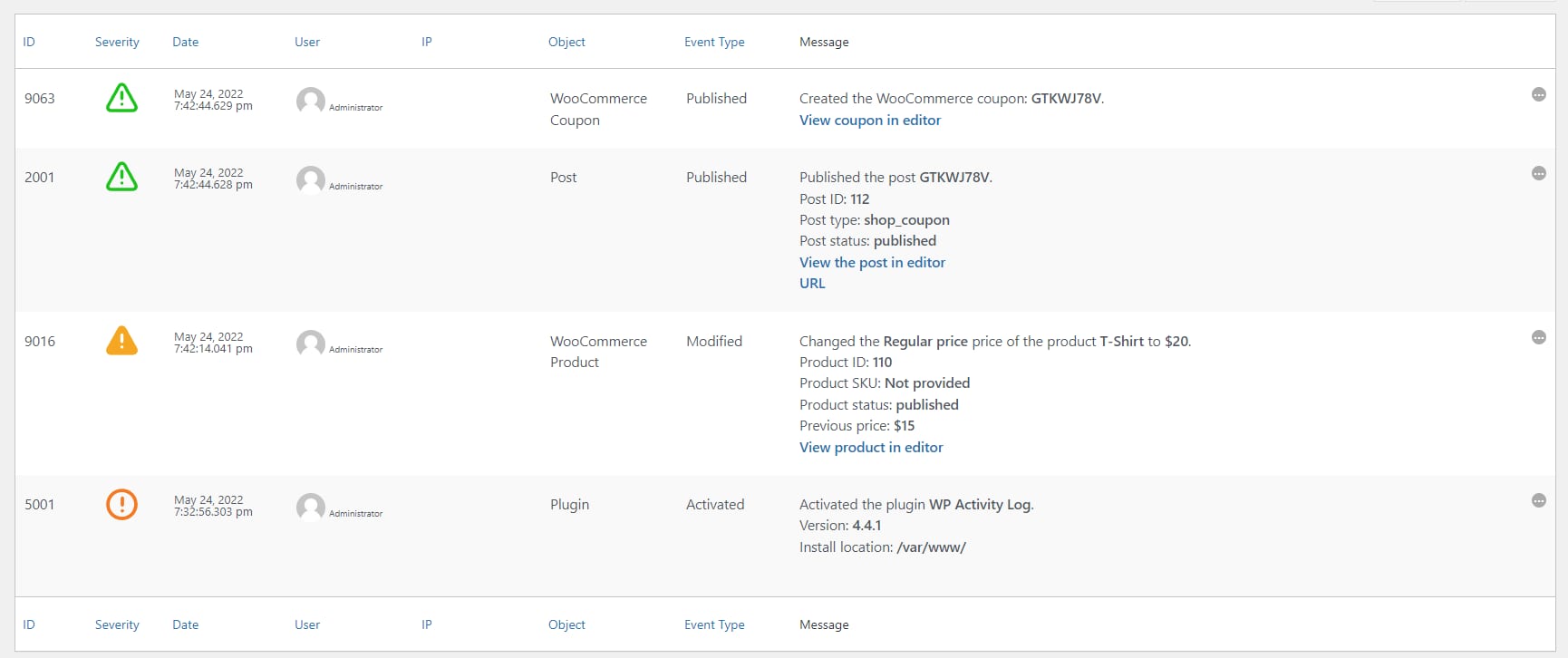
Si tratta di un plugin molto complesso con numerose impostazioni e funzioni, quindi se volete un controllo ancora maggiore sui vostri log e informazioni complete su cosa è cambiato, questo è il plugin che fa per voi.
3. Simple History
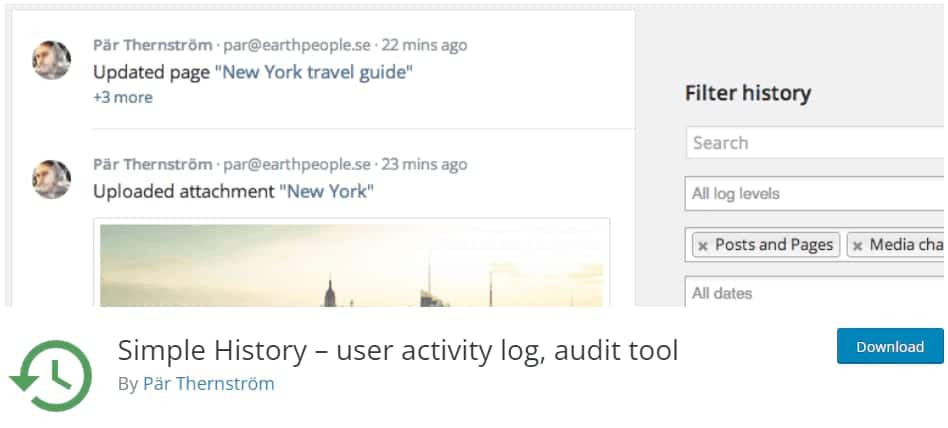
A volte la semplicità è il modo migliore per gestire un sito web. Se avete bisogno di un log di attività che non vi dia problemi, Simple History è una buona scelta. Funziona con WooCommerce e con il resto del vostro sito web per dare un’idea di base delle modifiche apportate.
Potete trovare la pagina dei registri in Bacheca > Simple History e la pagina delle impostazioni in Impostazioni > Simple History. I registri vengono conservati per 60 giorni e possono essere ricercati per parole chiave.
L’interfaccia è piacevole ed elegante, quindi se il disordine spesso presente nei plugin di log vi disturba, potreste apprezzare Simple History.
Come Monitorare il Log degli Errori di WooCommerce
La registrazione delle attività può essere attivata con un semplice plugin, ma per quanto riguarda la registrazione degli errori, probabilmente dovrete fare qualche configurazione in più.
Se volete vedere solo gli errori fatali, è abbastanza facile accedervi dalla vostra bacheca. Se invece volete vedere gli errori PHP generali o aggiungere voci di log personalizzate, dovrete lavorare di più. Dovreste farlo solo se siete utenti avanzati e avete familiarità con PHP.
Prima di modificare qualsiasi file sensibile del vostro sito o di aggiungere codice, dovreste sempre creare un backup nel caso in cui qualcosa vada storto. Potete creare facilmente un backup nella bacheca di Kinsta. Scoprite anche come fare il backup del database di WooCommerce.
Tenere Traccia dei Log di WooCommerce
Gli errori fatali sono molto facili da individuare in WooCommerce. I registri si trovano in WooCommerce > Stato. Poi fate clic sulla scheda Logs in alto.
Fate clic sul menu a tendina per aprirlo. Se il vostro sito ha generato un errore fatale, qui troverete un registro che vi aspetta. Selezionatelo e fate clic su View per vedere cosa è successo.
Potrete sapere a che ora si è verificato l’errore e quale codice potrebbe averlo causato. Se avete dimestichezza con il PHP, questo può indicarvi la direzione giusta per risolvere il problema.
Se non vedete nessun log di errori fatali, significa che il vostro sito funziona bene e senza problemi. Controllatelo di tanto in tanto per assicurarvi che tutto funzioni correttamente. E se il vostro negozio dovesse avere dei problemi, questo dovrebbe essere il primo posto in cui guardare.
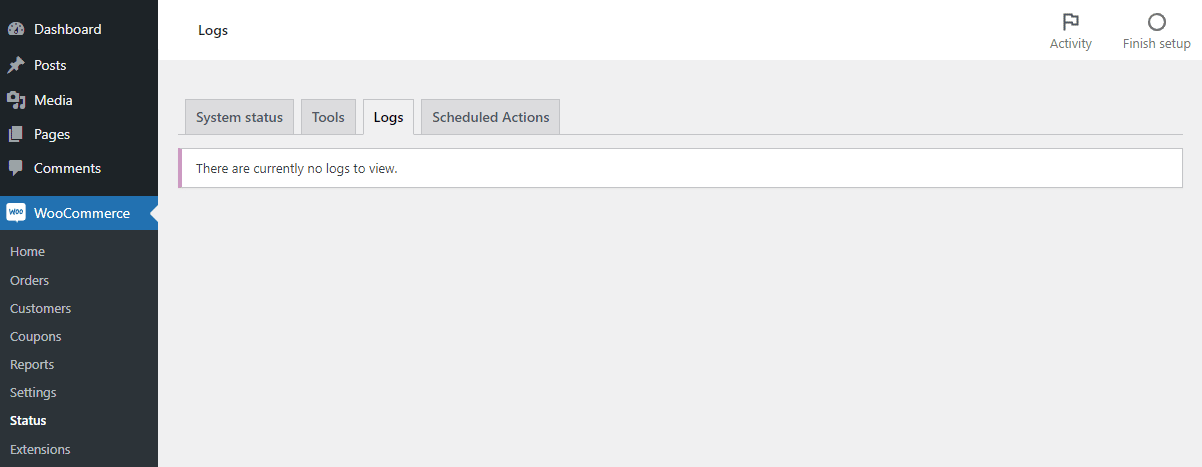
Se preferite accedere direttamente ai file di log, potete trovarli nella cartella /wp-content/uploads/wc-logs del vostro sito. Potete usare l’FTP per collegarvi al vostro sito e visualizzare i log, anche se spesso è più comodo usare la bacheca.
Potreste anche voler accedere ai log degli errori PHP nel loro complesso, in quanto forniscono un po’ più di informazioni rispetto ai soli errori fatali inviati a WooCommerce.
Installate un programma FTP come FileZilla e ottenete le credenziali FTP dal vostro host. Gli utenti di Kinsta possono trovarle in MyKinsta alla voce Siti > Info.
Collegatevi al vostro sito e trovate il file error.log, che può trovarsi in diverse posizioni, ma spesso si trova nella cartella principale, public_html o var/log.
Se usate Kinsta, potete accedere al file error.log anche da MyKinsta in Siti > Logs, senza bisogno di FTP.
Abilitare il Debug di WooCommerce
Se state riscontrando un problema, potete provare ad attivare la modalità di debug. In questo modo gli errori verranno registrati attivamente in un file che potrete trovare sul vostro server.
Usate un programma FTP per accedere al vostro server e trovate wp-config.php nella cartella principale del vostro sito web. Aggiungete il seguente codice (o modificate i valori esistenti se questo codice è già presente):
define( 'WP_DEBUG', true ); define( 'WP_DEBUG_LOG', true ); define( 'WP_DEBUG_DISPLAY', false );
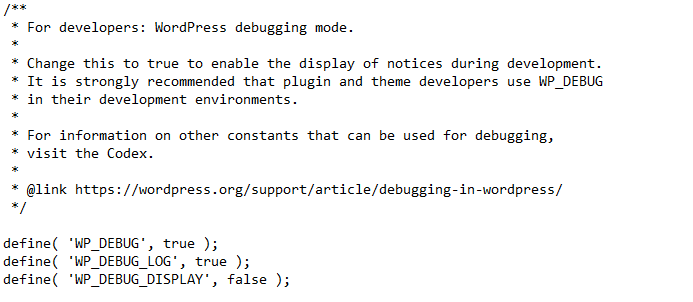
Ora potrete trovare un nuovo file nella cartella wp-content: debug.log.
Provate ad attivare nuovamente il problema e controllate il debug.log per vedere cosa è stato prodotto. Questo può aiutarvi a trovare la giusta direzione per risolvere l’errore.
Assicuratevi di disattivare nuovamente il debug una volta terminato, in quanto può rappresentare un problema di sicurezza se lasciato attivo per lunghi periodi di tempo.
Aggiungere una Voce di Registro Personalizzata
E se voleste che il logger di WooCommerce tracciasse una funzione personalizzata e la visualizzasse nella bacheca proprio come succede con gli errori fatali? Questo è assolutamente possibile, ma richiede una conoscenza avanzata di PHP e una certa dimestichezza nell’aggiungere codice al vostro sito web.
Questa soluzione è adatta se volete tenere traccia di alcune attività del vostro negozio senza usare un plugin per il registro delle attività o se volete tenere d’occhio gli errori che normalmente WooCommerce non produce.
WooCommerce usa la funzione WC_Logger per gestire i log, che potete usare voi stessi utilizzando wc_get_logger. Potete anche scrivere questi log direttamente nella vostra area di amministrazione con WC_Log_Handler_DB.
Una volta scritto il codice personalizzato, potete inserirlo nel file functions.php tramite FTP o Aspetto > Theme File Editor, oppure potete creare un plugin se usate un codice molto complesso.
Se volete vederlo in azione, date un’occhiata a questo esempio di log WooCommerce personalizzato.
Riepilogo
Impostare un registro delle attività e tenere d’occhio i report di errore è sempre una buona idea, soprattutto quando gestite un’attività delicata come un negozio online.
Un piccolo problema può causare seri danni alle entrate di WooCommerce. Una corretta registrazione può evitare che un problema vada fuori controllo o addirittura bloccarlo con la dovuta attenzione. Più persone gestiscono il vostro negozio, più la registrazione diventa importante, anche se può essere di grande aiuto anche per i progetti in solitaria.
WooCommerce non supporta i log delle attività per impostazione predefinita, quindi dovrete installare un plugin. La registrazioni degli errori è integrata, ma se il sistema esistente non è sufficiente, potete sempre aggiungere i vostri log con un po’ di codice.
WooCommerce è stato costruito per essere estensibile, quindi tutto è possibile, soprattutto se disponete di un hosting WooCommerce che vi permette di modificare il sito e di accedere facilmente ai log.


